Debiteurenbeheer in Excel Pro
€17,00 excl. btw (€20,57 incl. btw)
Debiteurenbeheer in Excel – Pro Editie – registreer en bewaak al je verkoopfacturen als een pro inclusief ouderdomsanalyse van alle openstaande facturen en extra overzichten.
Inclusief:
- ruimte voor 500 verkoopfacturen (eenvoudig uit te breiden)
- 200 klanten
- instelbare referentiedatum
- standaard betaaltermijn of afwijkende betaaltermijn op klant- of factuurniveau
- tot 12 deelbetalingen per factuur
- factuuroverzicht per klant
- betaalhistorie per factuur
30 dagen garantie
30 dagen niet-goed-geld-terug-garantie. Zo veel vertrouwen hebben wij in onze producten.
Direct downloaden
Download direct na betaling je producten via de link in de bevestigingsmail en/of via jouw account.
Veilig betalen
Betaal in een veilige omgeving. Mollie is onze betrouwbare betaalprovider.
Top ondersteuning
Vriendelijk team helpt je met al je vragen via de chat of helpdesk.
Gemaakt door professionals
Alle templates zijn gemaakt door een Finance & Excel expert met een track record van 28 jaar (corporate) ervaring (zie Over ons). Auteur van 3 financiële boeken.
Kwaliteit
Alle rekentools zijn met de grootst mogelijke zorg ontwikkeld en worden regelmatig onderhouden.
Webwinkel Keurmerk
Betrouwbaar en veilig online winkelen. Met échte klantbeoordelingen.
Beschrijving
Debiteurenbeheer in Excel Pro is een template waarmee je optimaal de status van verkoopfacturen bewaakt. Met dit sjabloon registreer je de factuurbedragen die klanten aan jou verschuldigd zijn. Verwerk binnengekomen betalingen, maak een professionele ouderdomsanalyse en stuur factuuroverzichten aan je klanten.
Waarom debiteuren beheren?
In hoofdstuk 11 van mijn boek ‘Het grote geldboek voor de kleine ondernemer‘ roep ik Cash is king! Zonder geld kan een bedrijf niet draaien. Het is daarom van cruciaal belang dat je zeker weet dat jouw klanten ook betalen. Goed debiteurenbeheer staat aan de basis hiervan en dat begint bij een helder overzicht van alle nog openstaande facturen.
Een debiteur is een klant die nog moet betalen. Jij hebt een vordering op die klant. Vorderingen vallen onder het bezit (activa) van een bedrijf. Het bewaken van openstaande facturen is een belangrijke stap. Wees niet bang om lastig of vervelend gevonden te worden als je navraag doet naar een betaling. Jij bent de professional die zijn zaken goed voor elkaar heeft!
Welke actie je onderneemt is afhankelijk van de relatie die je met de betreffende klant hebt. De ene klant stuur je direct een herinnering per post of email en bij een andere klant werkt het beter als je hem of haar even belt. Maak wanneer betaling uitblijft in ieder geval notities na ieder klantcontact.
Allereerst moet je weten van welke facturen de betaaltermijn is verstreken. Ieder boekhoudpakket is in staat om een overzicht openstaande verkoopfacturen te produceren waar je mee aan de slag kunt. Maar je kunt natuurlijk ook deze Excel-template gebruiken.
Debiteurenbeheer is misschien niet altijd het leukste werk, maar het is o zo cruciaal voor het voortbestaan van je onderneming!
Hoe werkt Debiteurenbeheer in Excel Pro?
Het beheren van debiteuren is niet moeilijk. Je navigeert door de template met het handige menu bovenaan ieder tabblad.
Stap 1. Instellingen aanpassen
Vul je bedrijfsnaam in en kies de standaard betaaltermijn voor al je klanten (op klant- en factuurniveau kun je hier van afwijken). Vul tot slot de referentiedatum in. Dat is de datum die je gebruikt voor je analyse. Met welke datum vergelijk je de vervaldatum van facturen? Het aantal dagen dat een factuur vervallen is, wordt met die datum vergeleken.
Kies zelf de intervallen voor de ouderdomsanalyse. Wijzig die naar eigen inzicht, bijvoorbeeld: 0, 1-14, 15-30, 31-45, 45+.
Stap 2. Relaties invoeren
Alle facturen koppel je aan een klant. In deze tabel houd je die netjes bij. Je ziet direct het totaalbedrag aan facturen en de openstaande facturen (in aantal en bedrag).
Stap 3. Verkoopfacturen registreren
Begin nu met het registreren van alle verkoopfacturen in onderstaande tabel. Leg de volgende gegevens per factuur vast:
- Factuurdatum
- Factuurnummer
- Klantnaam
- Het totaalbedrag van de factuur inclusief btw
- Eventueel afwijkende betaaltermijn
Als een klant de factuur betaalt, dan leg je de betaling vast in een van de 12 kolommen. Je kunt tot 12 (deel)betalingen kwijt. Dat is handig als men bijvoorbeeld in 12 maandelijkse termijnen betaalt. In de Pro-versie kun je ook de betaaldatum invullen. Die gebruiken we voor het betaaloverzicht die je naar de klant kunt sturen.
Stap 4. Ouderdomsanalyse openstaande facturen uitvoeren
De Pro-versie toont een overzichtelijke samenvatting van de openstaande facturen. De ouderdomsanalyse vind je terug in tabellen en grafieken.
Zo zie je in één oogopslag hoe je ervoor staat. Staan er veel facturen al langer dan 90 dagen open? Overweeg dan om een voorziening voor dubieuze debiteuren te maken. Hoe je dat doet, ontdek je hier.
Het tweede deel verdeelt de facturen in verschillende groepen (die je zelf kunt instellen). Zorg ervoor dat je regelmatig tijd vrijmaakt voor het beheren van je debiteuren. Je wilt niet dat er veel facturen langer dan 30 dagen openstaan. Met deze tabel zie je direct waar dat het geval is.
- Niet vervallen facturen
- 1-30 dagen vervallen
- 31-60 dagen vervallen
- 61-90 dagen vervallen
- 90+ dagen vervallen
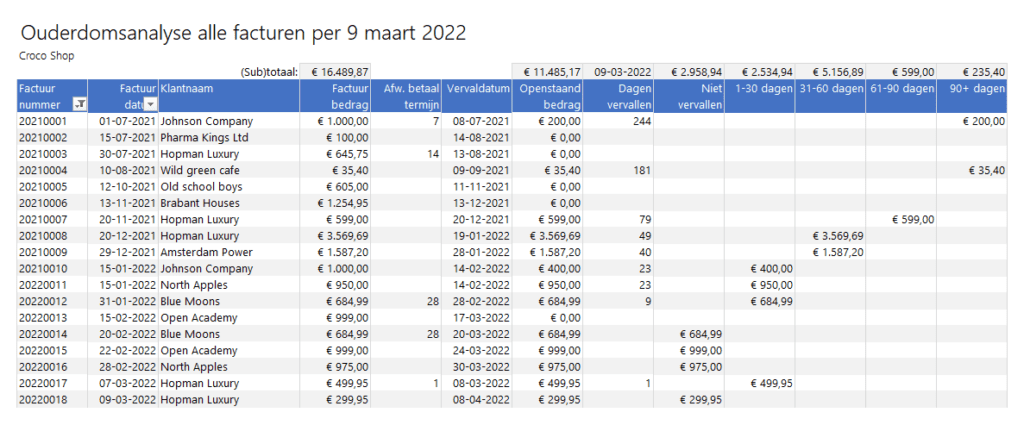
Stap 5. Factuuroverzicht voor een klant maken
De Pro-editie hebben we uitgerust met 2 extra overzichten die je kunt maken. Maak bijvoorbeeld snel een compleet factuuroverzicht voor een bepaalde klant. Die voeg je dan toe als bijlage bij je betaalverzoek of herinnering die je stuurt.
Kies uit twee opties:
- Een overzicht met alle facturen (dus inclusief al betaalde facturen)
- Een overzicht met alleen de openstaande facturen
Dit overzicht laat ook zien welke facturen al vervallen zijn en hoeveel dagen ze te laat zijn. De tool drukt alle klantgegevens af bovenaan het overzicht, zodat je direct met je klant kunt bellen of emailen.
Stap 6. Factuurhistorie per factuur
Met dit rapport maak je snel en gemakkelijk een overzicht van alle betalingen voor een factuur. Selecteer een factuur en je krijgt direct een overzicht van alle boekingen en betalingen te zien. Ook dit rapport stuur je eenvoudig mee per email naar je klanten.
Deel je mening!
Laat ons weten wat je ervan vindt...
Alleen inglogde klanten kunnen een beoordeling achterlaten. Log in now
Wat anderen zeggen
FAQ
Algemeen
Heb ik Microsoft Excel nodig?
Ja dat is nodig. Onze templates vereisen Microsoft Excel 2007 (64 bit) of hoger (PC/Mac). Als je Excel eenmaal hebt geïnstalleerd op je computer – ben je klaar om onze templates te gebruiken. We adviseren om de nieuwste versie van Excel te gebruiken, dat is momenteel Excel 2021 of 365, want sommige templates gebruiken formules die niet ondersteund worden door oudere versies van Excel.
Werken de templates ook met open source software, zoals OpenOffice of Google Spreadsheets?
Onze templates zijn speciaal ontworpen voor Microsoft Excel. De werking van de template is niet getest of gegarandeerd met OpenSource Software zoals OpenOffice of Google Spreadsheets.
Kan ik de templates ook op mijn Mac gebruiken?
Jazeker. Onze templates zijn geschikt voor bijna alle apparaten waarop Excel is geïnstalleerd. Dus ook voor je Mac. We adviseren om de nieuwste versie van Excel te gebruiken, dat is momenteel Excel 2021 of 365.
Zijn de prijzen exclusief of inclusief btw?
Alle prijzen op de website zijn exclusief 21% btw, omdat wij hoofdzakelijk aan ondernemers leveren. Ondernemers kunnen de btw verrekenen met hun af te dragen btw.
Bestellen
Welke garantie geven jullie?
We hebben zo veel vertrouwen in onze producten dat we jou een 30 dagen niet-goed-geld-terug-garantie geven. Wij nemen al het risico, zodat jij dat niet hoeft te doen. Natuurlijk willen we graag weten waar je moeite mee hebt. Dus geef ons wel een eerlijke kans om je te helpen, want dat doen we graag…
Hoe en wanneer kan ik mijn templates downloaden?
Je kunt je producten direct na betaling downloaden via de downloadlinks in de bestelbevestiging of via jouw account.
Hoe kan ik betalen?
Je kunt je bestelling op verschillende manier betalen. Momenteel bieden we de volgende betaalmethodes aan: iDEAL, Paypal (of credit card), Overboeking (in overleg), SOFORT Banking, Belfius Direct Net, KBC/CBC Betaalknop, Bancontact, VVV Cadeaukaart. Wil je via overboeking betalen? Neem dan even contact met ons op.
Wat is het verschil tussen de persoonlijke, commerciële en unlimited licentie?
Sommige templates kostten behoorlijk veel tijd en moeite om te maken. Voor commerciële bedrijven zoals administratiekantoren en accountants vragen we een iets hogere prijs, zodat zij de template ook mogen gebruiken voor al hun klanten. Je krijgt standaard 1 jaar gratis updates & ondersteuning. Kies je voor de Unlimited licentie? Dan krijg je levenslang updates & ondersteuning.
Templates
Waar vind ik de nieuwste versie van mijn templates?
Zo lang je een actieve licentie hebt kun je jouw templates downloaden via jouw account. Boekhouden in Excel download je via het ledengedeelte. Check het versie- of jaarnummer bij de templates zelf en/of volg onze updates-pagina.
Waarom zijn sommige cellen beveiligd?
Als gebruiker van onze templates hoef je alleen de witte en/of blauwe cellen te vullen/wijzigen. Grijze cellen bevatten formules en zijn beveiligd om onbedoelde overschrijving ervan te voorkomen.
Hoe hef ik de beveiliging op?
Als je iets wilt wijzigen in een template dan kan dat in de meeste gevallen, want de meeste templates zijn zonder wachtwoord beveiligd. Hef de beveiliging op met Controleren, Beveiliging blad opheffen. Wees voorzichtig en maak eerst een backup! En vergeet niet de beveiliging weer te activeren als je klaar bent (Controleren, Blad beveiligen).
Hoe breid ik tabellen uit?
Als bijvoorbeeld een van de tabellen bijna vol is, dan kun je die uitbreiden. Maak eerst een backup! Hef dan de beveiliging van het blad op met Controleren, Beveiliging blad opheffen. Voeg daarna nieuwe regels tussen bóven de laatste regel. Kopieer vervolgens een gehele regel (die formules bevat) helemaal naar beneden tot de laatste regel. Vergeet niet de beveiliging weer te activeren als je klaar bent (Controleren, Blad beveiligen).
Ondersteuning
Hoe is de ondersteuning geregeld?
Met onze templates ben je vaak binnen 5 minuten aan de slag. We helpen je graag verder als je even vastloopt met een van onze templates. We beschikken helaas niet over de mankracht om je telefonisch te woord te staan. Wij geven de voorkeur aan communicatie via ons helpdesksysteem. Op deze manier houden we onze producten betaalbaar. Ons supportbeleid vind je hier.
Hoe stuur ik een supportticket in?
Als je contact met ons opneemt stuur dan geen e-mail, maar dien een ticket in via ons helpdesksysteem. Zo ben je namelijk het snelste geholpen. Vermeld zo duidelijk mogelijk waar je hulp bij nodig hebt en voeg eventueel je template bij. Al je gegevens worden vertrouwelijk behandeld.
Passen jullie ook templates op maat aan?
De meeste templates kun je zelf aanpassen. Kleine wijzigingen in 1 of 2 minuten doen we gratis. Voor grotere aanpassingen vragen we een kleine bijdrage vanaf EUR 15 om de supportkosten te kunnen (blijven) betalen. Wil je grotere wijzigingen of heb je suggesties ter verbetering? Neem dan even contact met ons op via ons helpdesksysteem.
Gerelateerde producten
-
Telefoonabonnement verlengen
0 van 5€5,75 excl. btw (€6,96 incl. btw) Toevoegen aan winkelwagen -
Uurtarief berekenen
4.00 van 5€5,75 excl. btw (€6,96 incl. btw) Toevoegen aan winkelwagen -
Ondernemen Toolkit
4.75 van 5€57,00 – €87,00 Opties selecteren -
Vrijheidsgetal
5.00 van 5€7,00 excl. btw (€8,47 incl. btw) Toevoegen aan winkelwagen

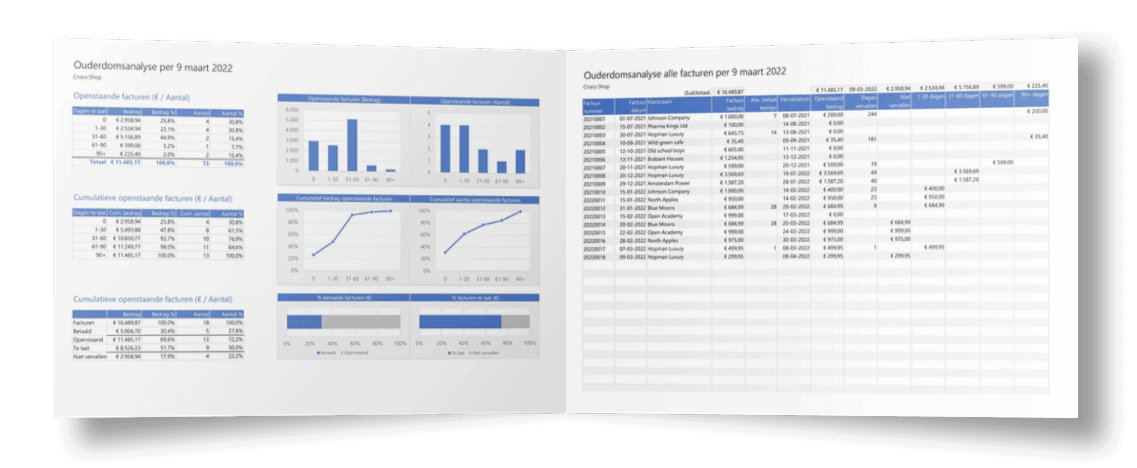
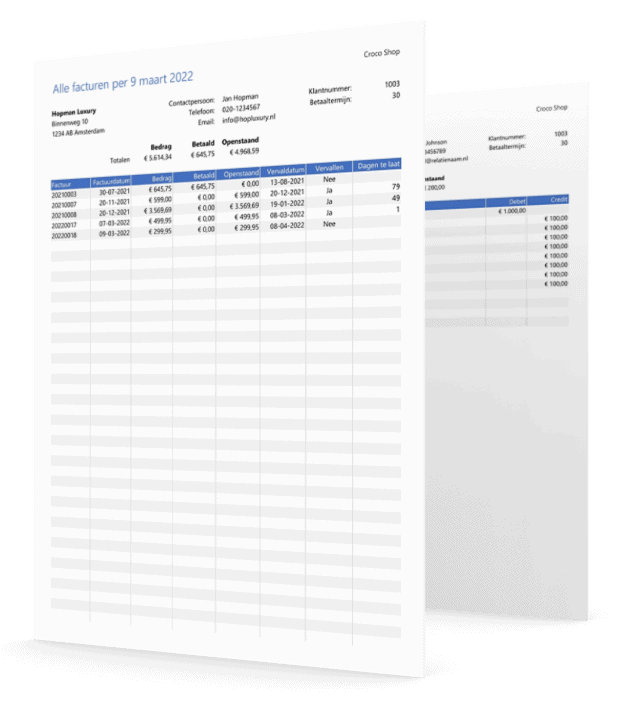
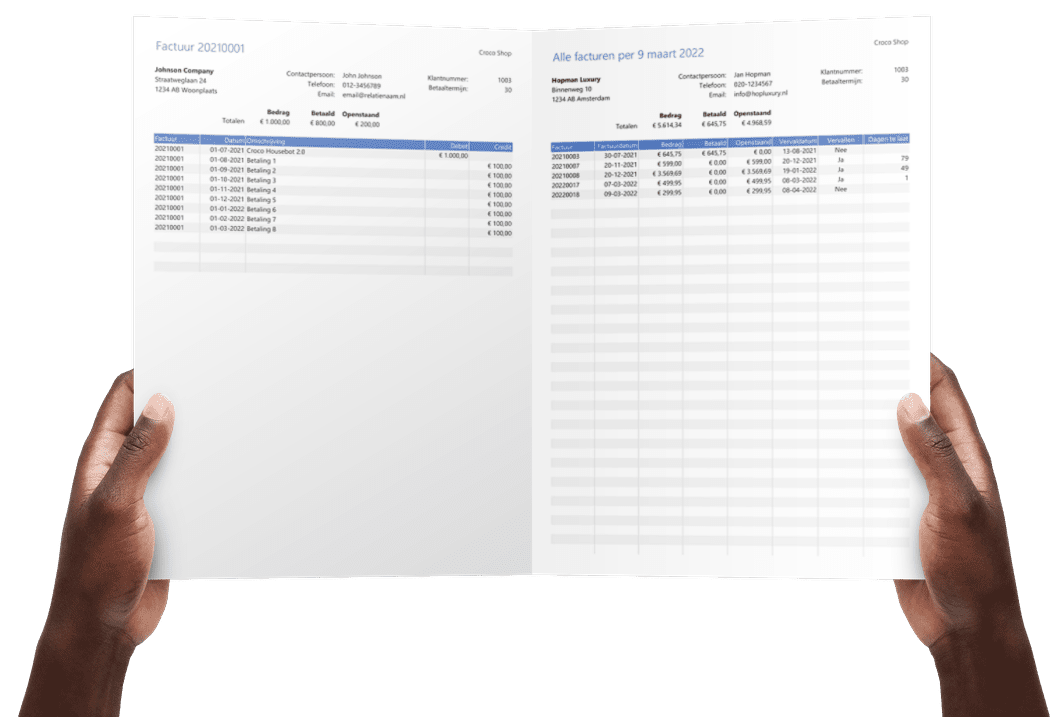
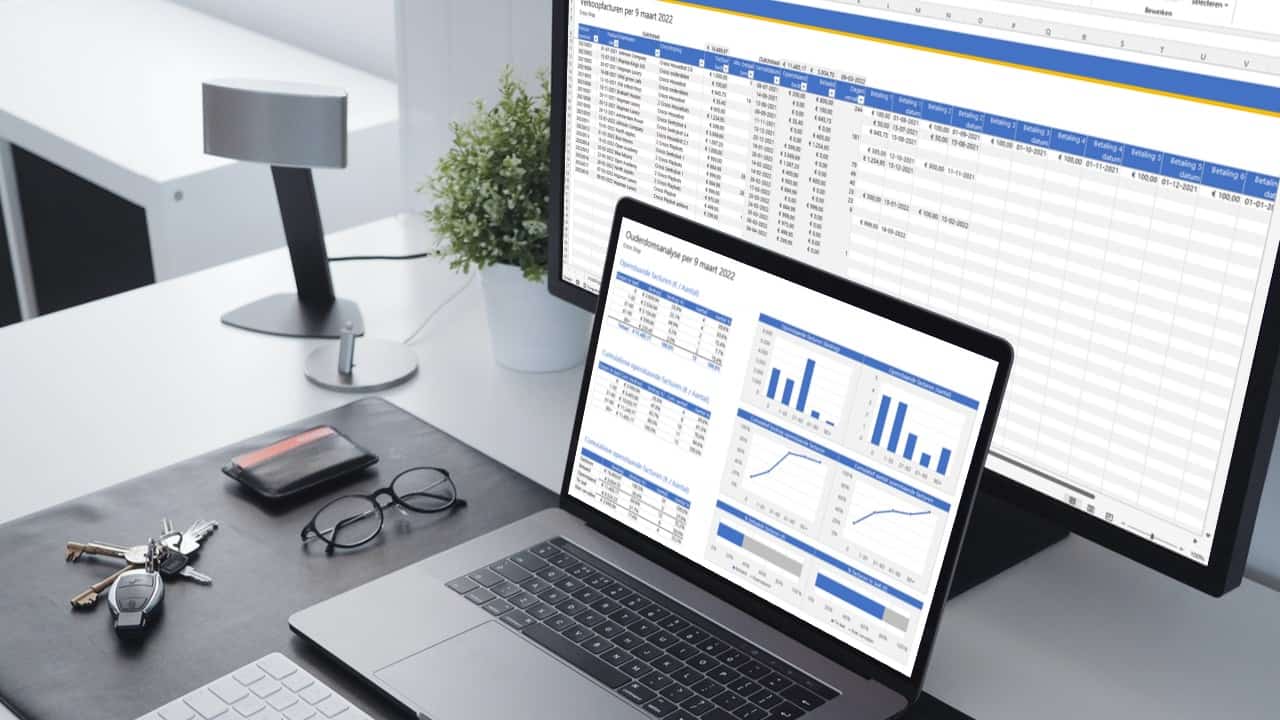
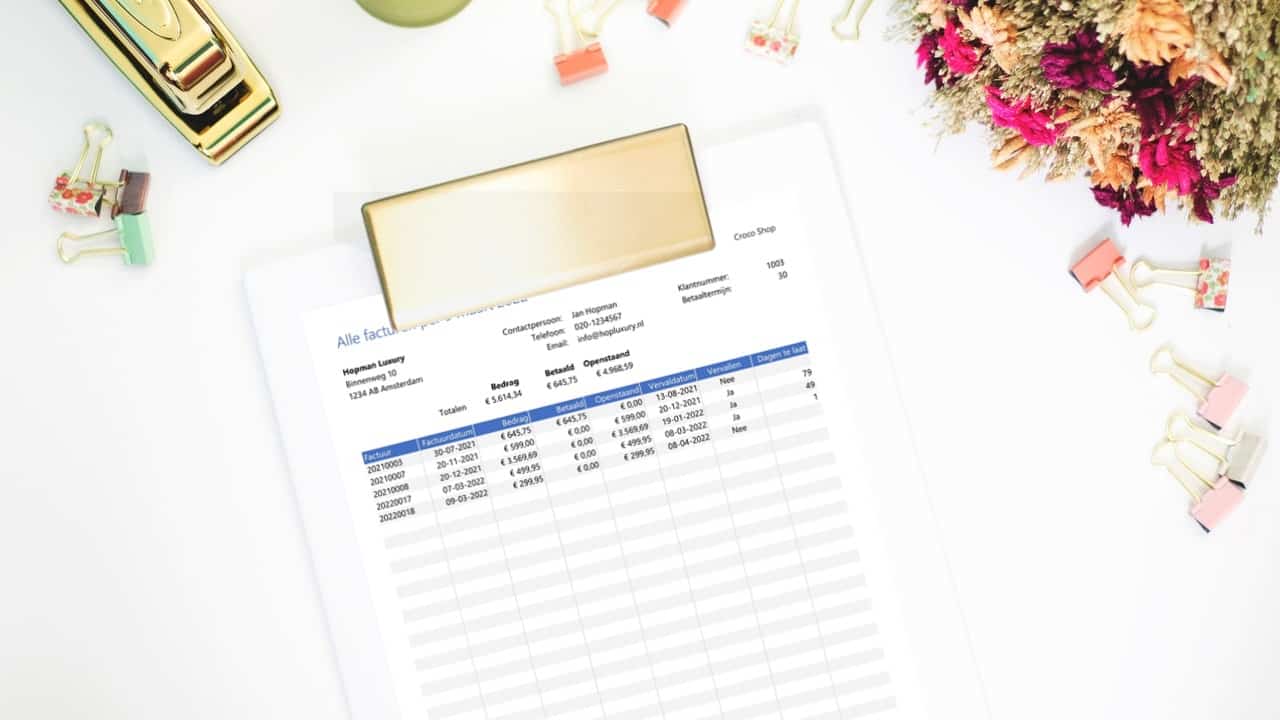


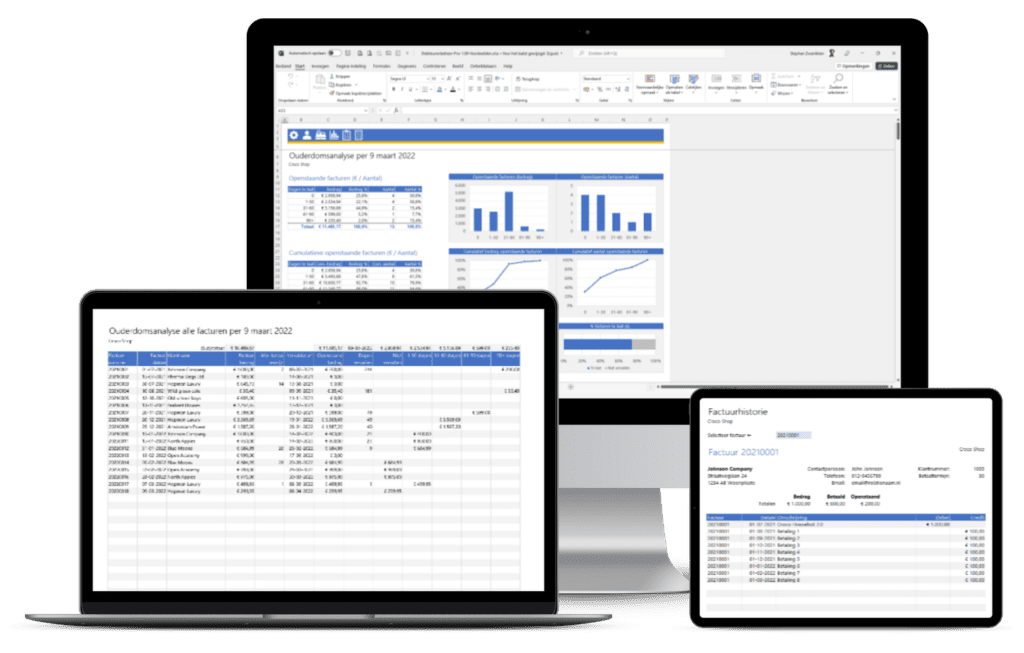
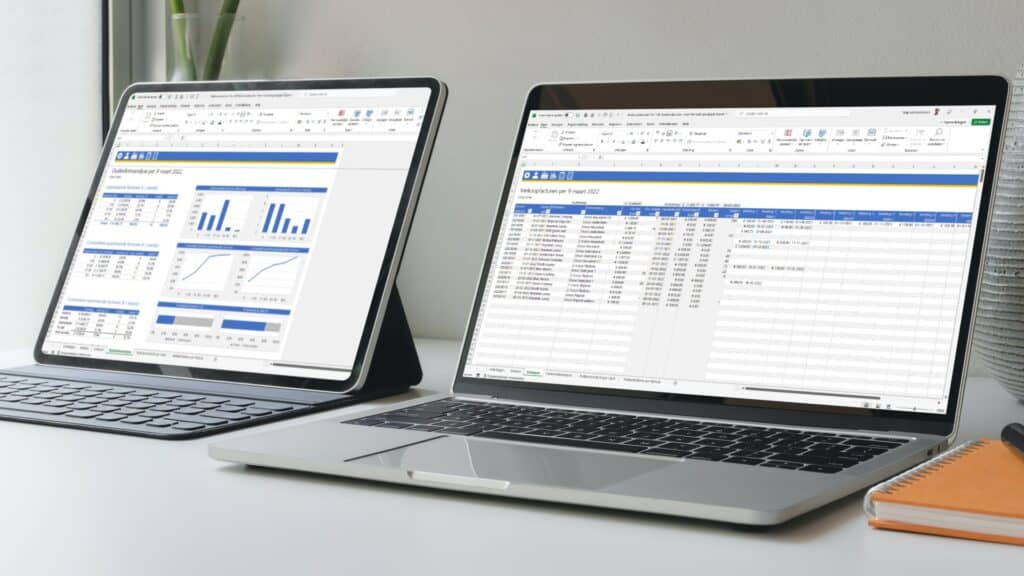
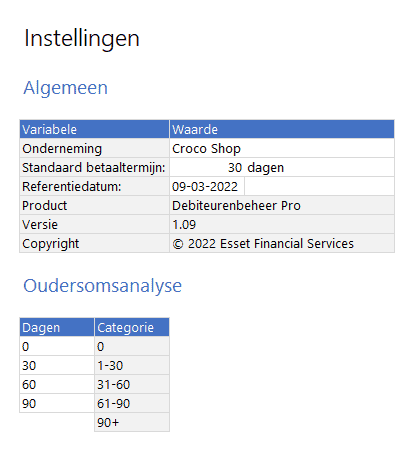
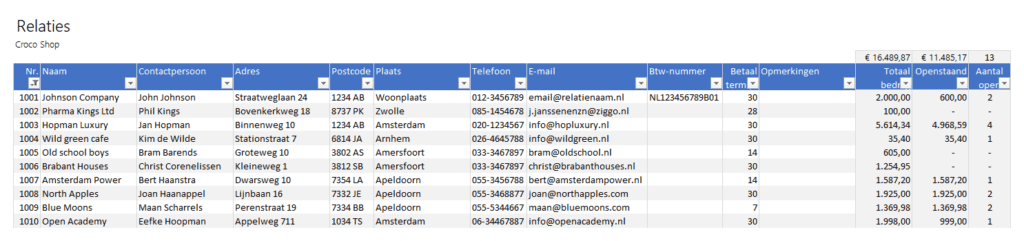
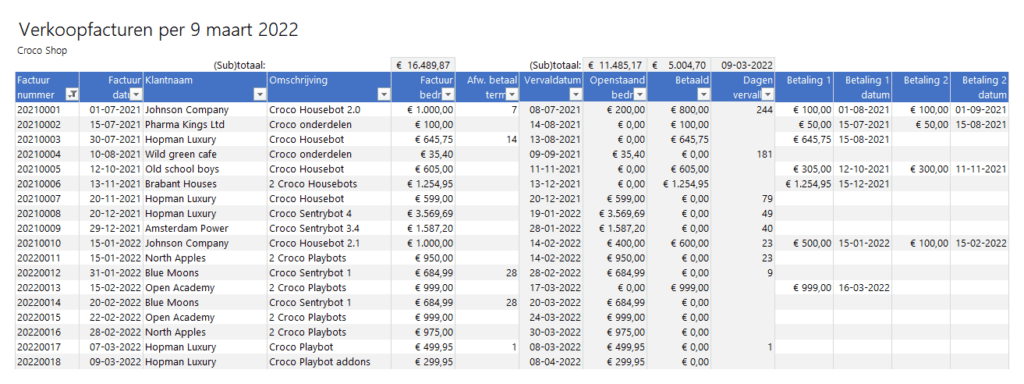
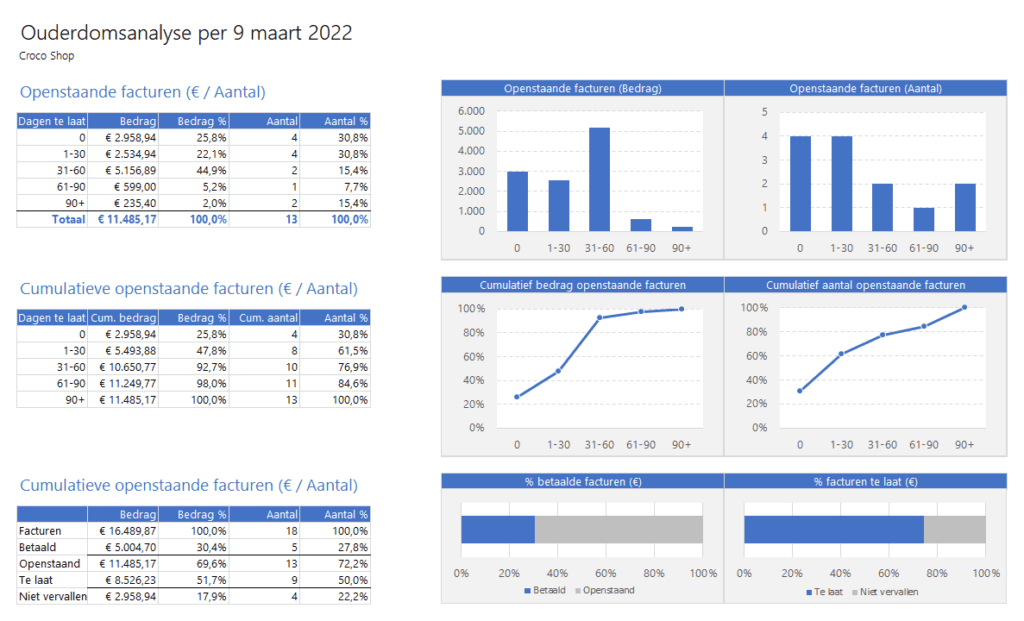
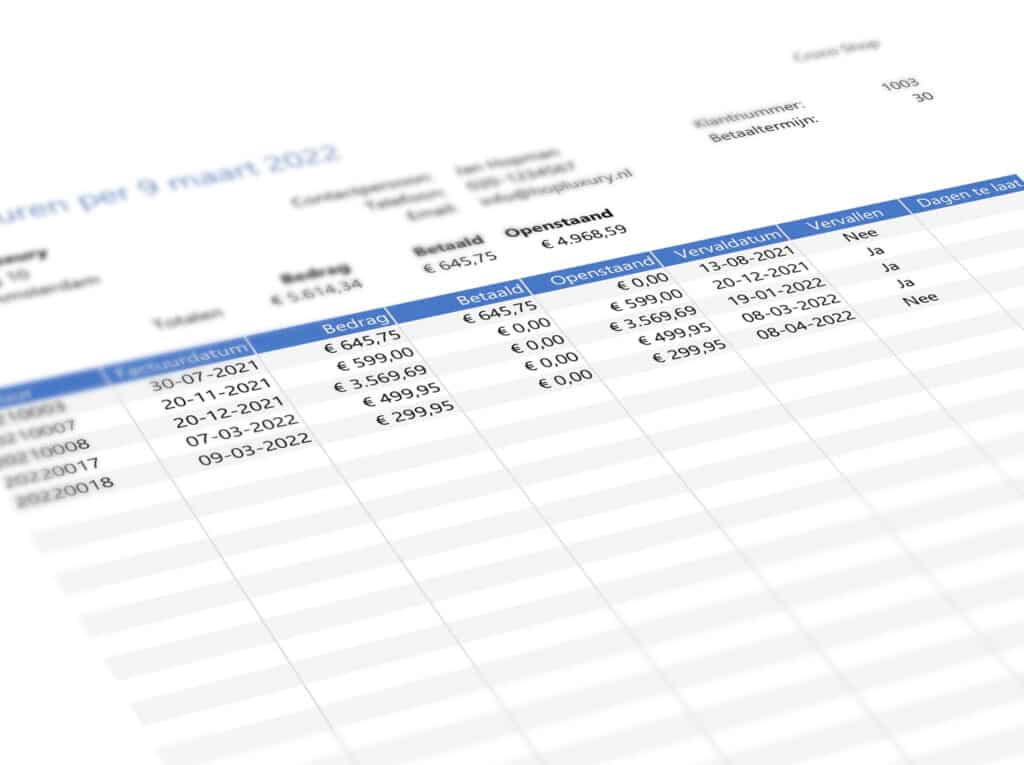

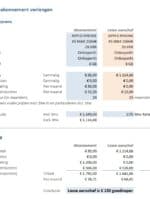

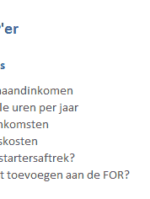

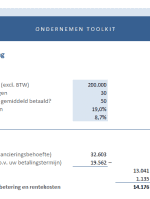
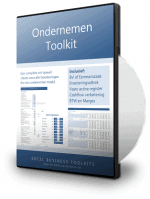
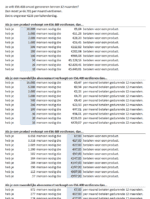
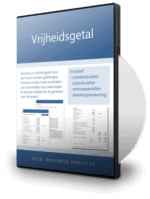

Groentrans (geverifieerde eigenaar) –
Heb er eigenlijk weinig aan. Ik had gehoopt dat er ook standaard brieven in zouden zitten zoals herinnering of misschien zelfs aanmaning. Dit is helaas niet zo. Misschien dat jullie daar iets anders voor hebben?
Stem als dit nuttig was (0) Stem als dit niet nuttig was (0) Volgen Niet meer volgen Aangeven voor verwijdering
Stephan Zwanikken –
Goed idee. Dank voor de tip. Iets voor een update inderdaad.
Stem als dit nuttig was (0) Stem als dit niet nuttig was (0) Aangeven voor verwijdering